На новој картици прегледача Гоогле Цхроме приказује се Гоогле трака за претрагу у центру странице. Непосредно испод траке за претрагу постоји опција за додавање омиљених УРЛ-ова као пречица на страницу нове картице тако да можете брзо и једноставно отворити омиљене веб-локације.
Једном давно, морали смо да користимо екстензије трећих страна да бисмо променили подразумевану белу позадину Цхромеове нове картице. Срећом, више не морате да користите проширење да бисте подесили прилагођену слику као позадину странице нове картице у Цхроме-у.

Гоогле Цхроме вам сада омогућава да одаберете једну од Гооглеових слика или да поставите своју слику као позадинску слику нето картице.
Поставите слику као позадину странице нове картице Цхроме
Ево како да поставите слику као позадину странице нове картице Цхроме.
Корак 1: Покрените прегледач Гоогле Цхроме и отворите страницу нове картице.
Корак 2: Када се страница у потпуности учита, кликните на малу икону зупчаника / поставки која се налази у доњем лијевом углу странице. Ако се икона поставки / зупчаника не појави, отворите претраживач у режиму пуног екрана.
Корак 3: Кликом на икону зупчаника / поставки отвориће се мали флиоут који има опције за прилагођавање странице нове картице. Да бисте изабрали неку од доступних позадина, кликните на Цхроме позадине, кликните на категорију, а затим изаберите слику. Постоје стотине прекрасних позадина које можете изабрати. Такође нуди солидне позадинске боје.
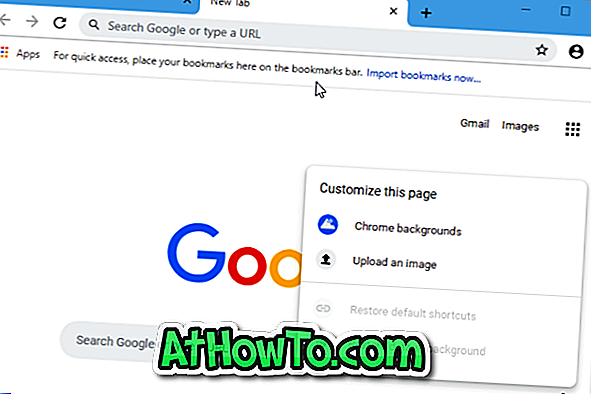
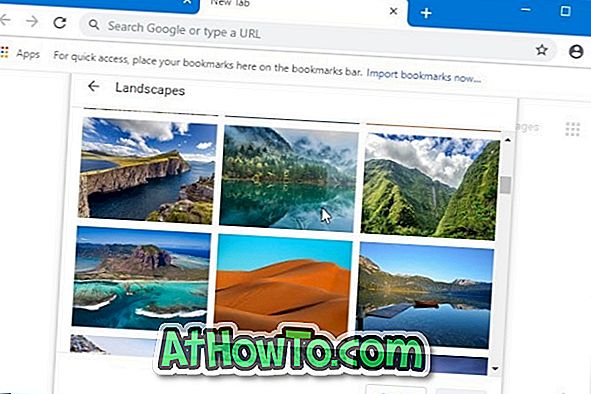
Ако бисте радије поставили своју слику као позадину странице нове картице Цхроме, кликните на опцију Отпреми слику, дођите до датотеке слике, а затим кликните на дугме Отвори да бисте је поставили као позадинску слику странице нове картице.
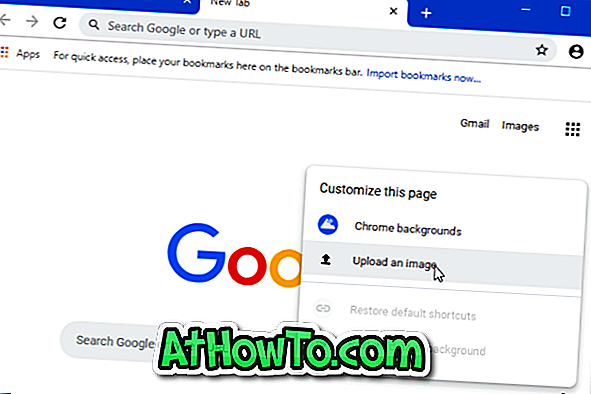
Како промијенити Гоогле Цхроме задану локацију за преузимање у Виндовс 10 водичу може вас занимати.














